Раньше сотрудникам корпорации Google разрешалось тратить 20% рабочего времени на собственные проекты. Сейчас, к сожалению, это уже не так. Но благодаря тем 20% которые у них были раньше, эти ребята сделали программу, про которую я собираюсь вам сейчас рассказать.
Эта программа ищет самый быстрый DNS сервер в зависимости от вашего местоположения, что позволяет ускорить скорость загрузки сайтов. Называется она Namebench (Open-source DNS Benchmark Utility).
DNS (англ. Domain Name System — система доменных имён) — компьютерная распределённая система для получения информации о доменах.
Я не буду вдаваться в подробности работы DNS, прочитать про это вы можете и в википедии. Лучше расскажу вам про эту программу для поиска DNS.
Программа для нахождения самого быстрого DNS
Вы можете ознакомиться с проектом на его странице code.google.com. Далее нужно будет скачать версию под вашу операционную систему по этой ссылке.
После того как программа скачалась, запустите её. В настройках менять, на сколько я знаю, практически ничего не нужно. Могу только порекомендовать поставить параметр Health Check Perfomance на Slow если у вас нестабильная сеть.
Самый быстрый DNS сервер. DNS Cloudflare 1.1.1.1 как настроить!
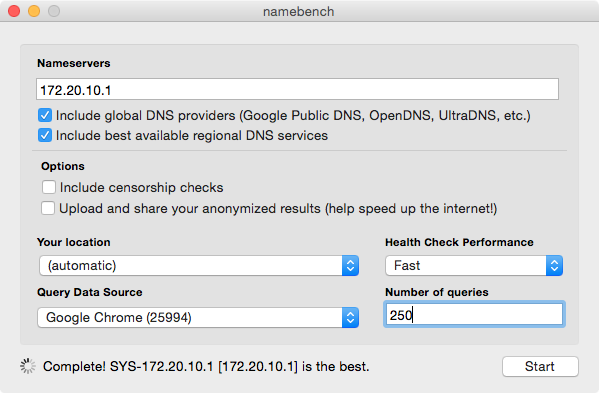
Теперь остается только нажать на Start . Хочу предупредить что проверка может занять весьма длительное время (порядка 3-4 часов), а результат — бесполезным (может оказаться что у вас и так самый быстрый DNS).
После окончания проверки в браузере откроется окно с результатами.
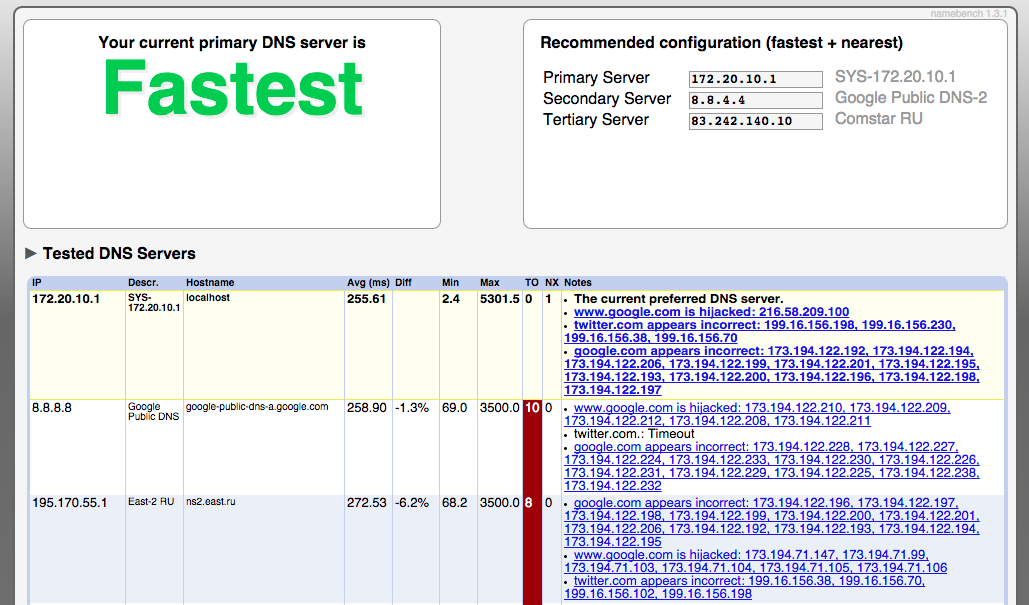
В моем скриншоте мне не нужно ничего менять в настройках. Но вам могут порекомендовать изменить ваши настройки DNS. На скриншоте ниже в правом верхнем углу написаны рекомендованные настройки в порядке скорости.
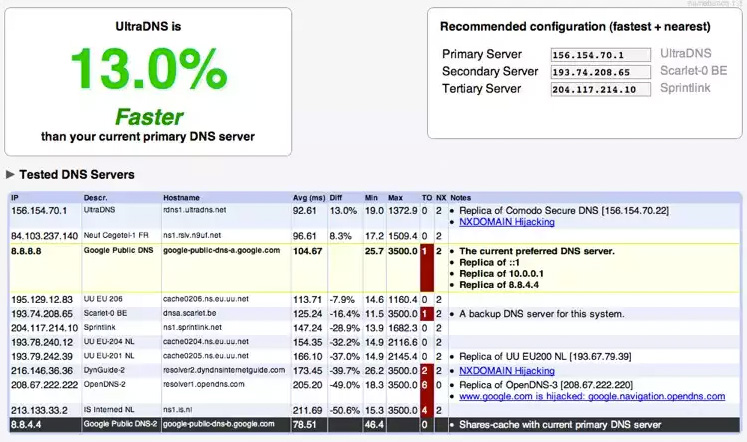
Теперь вам нужно будет указать эти настройки в своей операционной системе. Как это сделать вы можете найти в гугле.
Если у вас все получилось, или возникли какие-то проблемы, то напишите об этом в комментариях к статье. Я постараюсь помочь чем могу 🙂
Еше можно подписаться на email рассылку новых заметок. Не чаще раза в неделю, без спама.
Источник: ymatuhin.ru
LiveInternetLiveInternet
 Рождение гения! 21.07.2016 —> Смотрели: 55 (14)
Рождение гения! 21.07.2016 —> Смотрели: 55 (14)  Каково быть мамой! 02.07.2016 —> Смотрели: 21 (9)
Каково быть мамой! 02.07.2016 —> Смотрели: 21 (9)  Жизнь- движение 05.09.2013 —> Смотрели: 41 (0)
Жизнь- движение 05.09.2013 —> Смотрели: 41 (0)  Ржавые листья. 05.09.2013 —> Смотрели: 57 (0)
Ржавые листья. 05.09.2013 —> Смотрели: 57 (0)  Научи меня искусству маленьких шагов 05.09.2013 —> Смотрели: 47 (7)
Научи меня искусству маленьких шагов 05.09.2013 —> Смотрели: 47 (7)
Как найти быстрый DNS сервер? DNS Jumper на русском
-Поиск по дневнику
-Подписка по e-mail
-Друзья
-Постоянные читатели
-Сообщества
Читатель сообществ (Всего в списке: 2) Мир_клипарта О_Самом_Интересном
-Статистика
Создан: 11.07.2013
Записей: 1656
Комментариев: 21872
Написано: 29171
DNS Benchmark — оперативный поиск быстрых DNS-серверов
Цитата сообщения Енот_69

DNS Сервера, тема думаю актуальная для всех стран и всех провайдеров даже самых шустрых!
От довольно многих слышу что интернет у них работает не так быстро как бы хотелось, причем не только в России но и Израиле , Америке и так далее!
И в 90% случаев было, что именно DNS влияет на то, как шустро открываются сайты или работают некоторые программы. Некоторые провайдеры для экономии трафика блокируют через DNS загрузку картинок, видео, торрентов или еще какого нибудь контента на сайтах.
Если все нормально с интернетом, то сайты открываются за секунду или быстрей, не все конечно. Но если сайт сидит на нормальном хостинге и не имеет кучу защит, типа банковских сайтов или серьезных компаний, то максимум 2 секунды на самый тяжелый сайт со множеством рекламы и всякой ерунды! Например у меня сайт http://filmix.net/ открывается в течение секунды со всеми картинками. Иногда задерживается окно непосредственно плеера, но это, я считаю, норма!
Многие наверное замечали как внизу слева мелькают названия разных сайтов, их все должен обработать ваш DNS!
Я не буду говорить на каких DNS сижу, но постараюсь помочь найти для вас подходящий!
Можно использовать списки публичных DNS серверов ( один из них можно найти в этом посте: Что делать, если DNS сервер не отвечает? ) и методом тыка просто искать наиболее подходящий вам. А можно воспользоваться специальными программами.
Одна из таких DNS Benchmark . Программа DNS Benchmark позволяет оперативно протестировать скорость работы DNS-серверов, доступных в местном регионе и выбрать самые быстрые из них. При успешном результате скорость загрузки страниц вырастает в разы, что радует душу и глаз .
Установки программы не требуется. Перед запуском желательно закрыть все окна браузера и вообще отключить все программы так или иначе использующие Интернет. Самый верный способ сделать это — выгрузить все программы сидящие в системном трее. от сети не отключаться. Запустите программу двойным щелчком. В это время утилита составит список DNS-серверов.
Запускаем программу и переходим на вкладку «Nameservers» (стрелка 1).
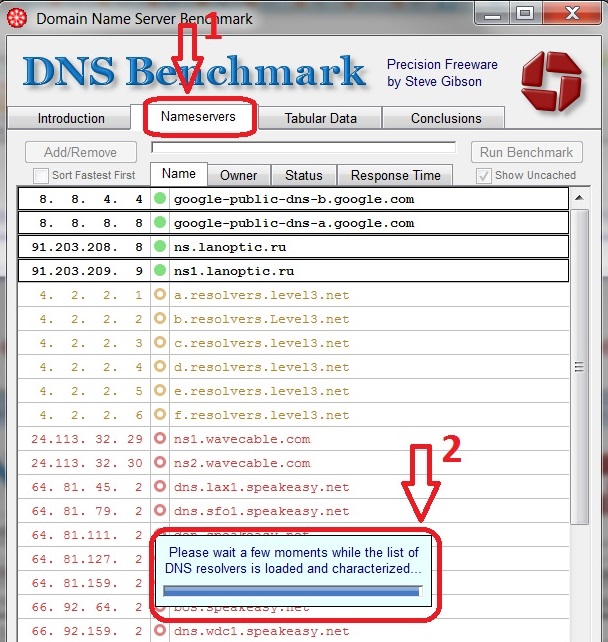
После построения списка (исчезнет прогресс-индикатор, стрелка 2) кликаем правой кнопкой мыши (ПКМ) на любой строке и в контекстном меню выбираем пункт «Remove XX Dead Nameservers», удаляя из списка адреса «мертвых» DNS-серверов. Запускаем тест, нажав кнопку «Run Benchmark».

По окончанию теста видим такую «картину маслом»:

На самом верху видим самые быстрые сервера для вашего соединения. Вот их и прописываем в ручном режиме в настройки адаптера. Открыв закладку «Conclusions (выводы)» увидим что нам советует программа:

***Здесь выполнен вольный перевод. В оригинале сообщение на английском, но скопировав текст в любой, доступный вам, переводчик можно решить эту проблему.
В случае представленном на скрине нужно только поменять порядок серверов. У вас могут быть другие данные.
Ещё раз напомню как прописать адреса серверов:
Идём по пути: Панель управленияСеть и ИнтернетЦентр управления сетями и общим доступом, а дальше нажимаем 1,2,3,4,5.
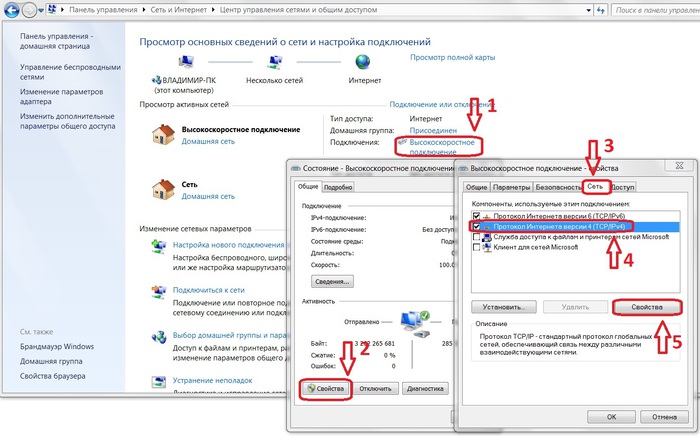
И в открывшемся окошке проверяем (исправляем) настройки.
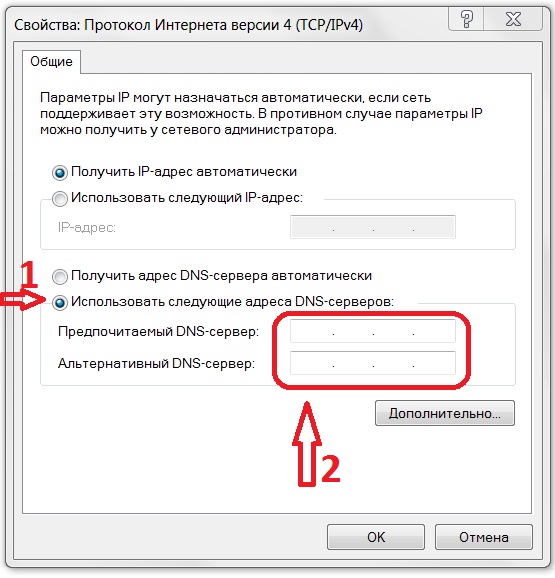
Выбираем «Использовать следующие адреса. » (стрелка 1) и прописываем адреса DNS серверов (стрелка 2).
Если нужно только поменять порядок,
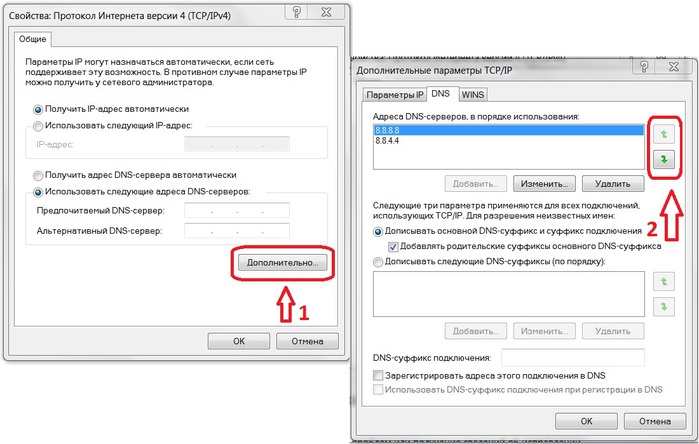
то жмём на кнопку «Дополнительно» (стрелка 1), в открывшемся окне идём на закладку «DNS» и стрелками меняем порядок адресов (стрелка 2).
После этого сохраняем все настройки нажав «ОК». Перезагружаемся и наслаждаемся быстрым Интернетом.
Следует учесть, что скорость работы DNS-серверов не постоянна, зависит от загруженности сервера и в разные дни и время суток меняется. Так что при замедлении интернет-серфинга стоит снова провести тест с помощью DNS Benchmark и скорректировать список используемых адресов.
Можно пойти еще дальше: Накопив определенную статистику за 2-4 недели использования программы вы узнаете, какие сервера стабильно-быстро работают в вашем регионе и сможете сохранить не два IP-адреса, а больше с возможностью их быстрой замены. Идем (как описано выше) на последнюю вкладку, на которой вводили адреса, снова жмем кнопку «Дополнительно», переходим на вкладку «DNS». Нажимаем «Добавить» и вставляем необходимое нам количество адресов. Теперь кнопками «вверх» — «вниз» (справа от окна) можно оперативно переместить нужные адреса на первые две позиции — именно они будут использоваться в качестве основного и альтернативного адресов DNS-серверов. Опять нажимаем «Ok» и перезагружаемся.
Источник: www.liveinternet.ru
DNS Benchmark для Windows
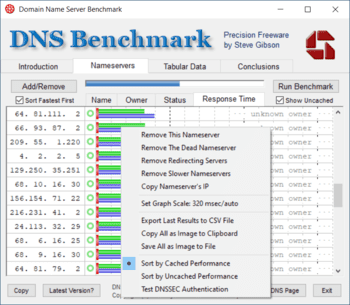
AIDA64 Extreme Edition — незаменимое приложение для диагностики ПК с возможностью проведения.
CPU-Z — небольшая полезная программа, с помощью которой вы получите всю информацию об.
FurMark — мощный инструмент, который будет в первую очередь полезен оверклокерам, позволяющий.
CrystalDiskMark — небольшая бесплатная программа, предназначенная для сравнительного анализа.
GPU-Z — отличная утилита для просмотра разнообразной информации о видеокарте и ее.
Core Temp — утилита, которая в режиме реального времени отображает температуру Вашего.
Отзывы о программе DNS Benchmark
Отзывов о программе DNS Benchmark 1.3.6668.0 пока нет, можете добавить.
Источник: www.softportal.com